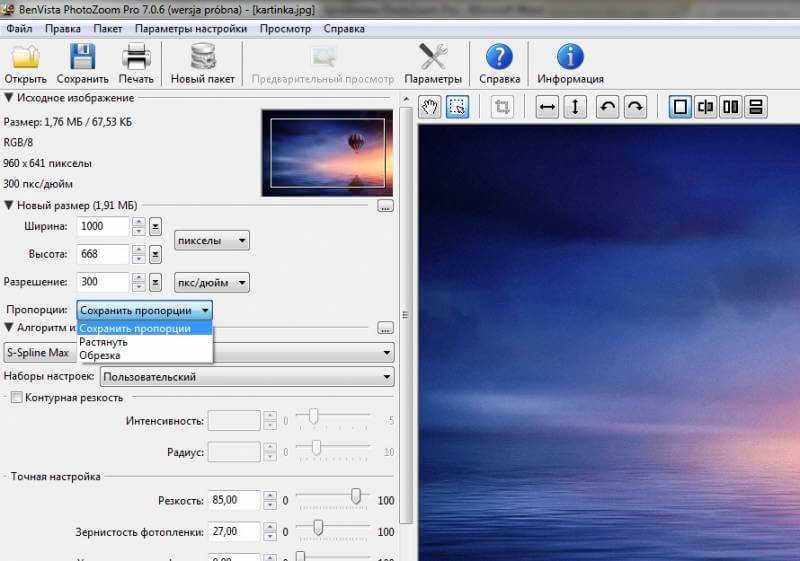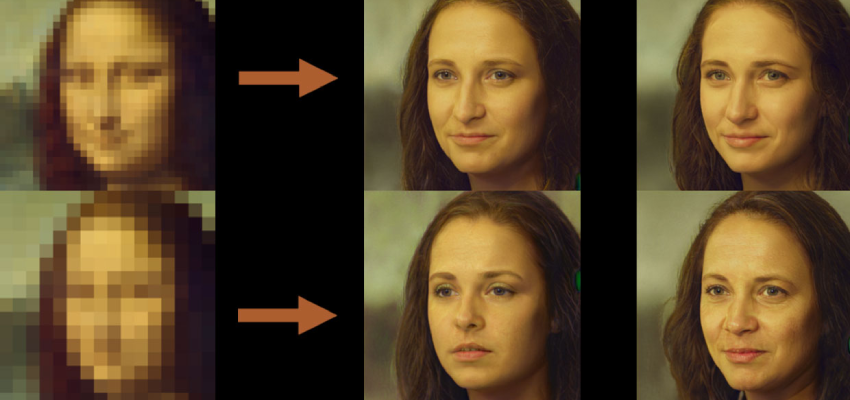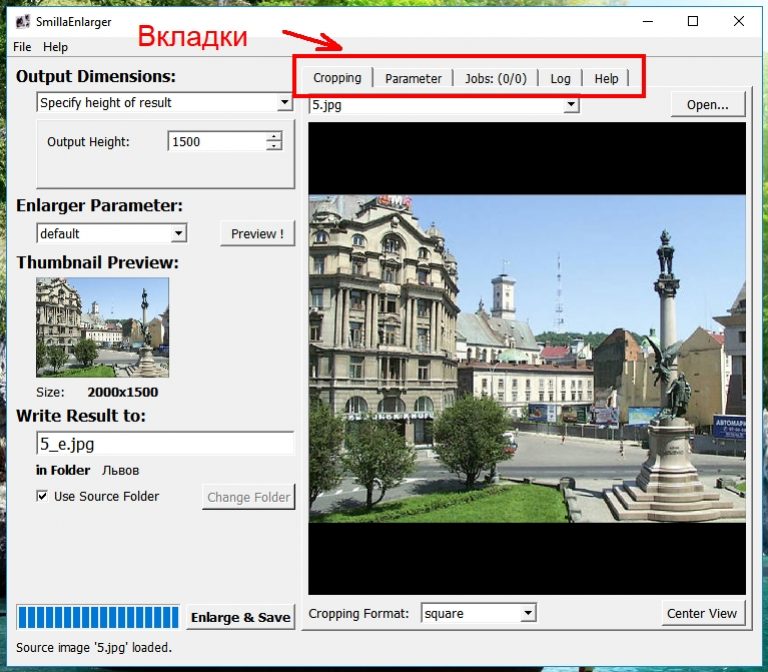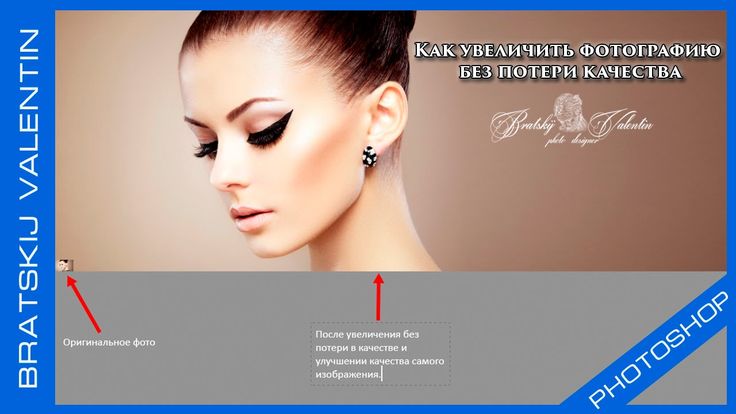Как увеличить разрешение фото: несколько простых способов
Необходимо увеличить разрешение картинки без потери качества? Это может потребоваться для печати изображения на бумаге большого размера или публикации детализированного изображения в сети. Вы можете добиться желаемого в специальных фоторедакторах. В этой статье мы расскажем, как увеличить разрешение фото на компьютере или смартфоне.
Что такое разрешение фотографий
Для начала стоит разобраться в терминах, которые используются в статье. В фотографии за уровень детализации отвечает разрешение. Оно зависит от настроек камеры и объектива. Высокое значение данного параметра важно при печати кадров, загрузки фото в сеть, установки снимка в качестве фона рабочего стола и других ситуациях, когда четкость картинки влияет на результат.
Чем больше данных содержит фотоизображение, тем выше размер файла. Также их количество влияет на качество. Если вы хотите увеличить разрешение кадра с ограниченным набором пикселей, то без специальных программ можно потерять четкость снимка и сделать цифровой шум более заметным.
Например, в данном случае размер снимка был увеличен с 400х267 пикселей до 1500х1001 px. В преобразовании не использовался фоторедактор, поэтому качество было ухудшено. Вы можете избежать этого, воспользовавшись способами ниже.
Как увеличить разрешение фото на компьютере?
Лучше всего выполнить преобразование на компьютере. Таким образом вы сможете точно настроить разрешение без потери качества. Советуем обратить внимание на программу ФотоМАСТЕР. Она, в отличие от того же Фотошопа, подходит начинающим пользователям и предлагает простой интерфейс на русском языке.
Вы можете скачать приложение по ссылке выше и установите его на Windows 10, 8, 7. Затем запустите фоторедактор и следуйте пошаговому алгоритму:
Обработайте картинку. Перед преобразованием снимка можно улучшить качество фото. Вы сможете регулировать освещение и цвет картинки, выполнить ретушь, заменить фон, применить эффекты и многое другое.

Увеличьте разрешение. Нажмите «Файл» и выберите в списке «Изменить размер и сохранить». В выпадающем меню установите «Пиксели», а затем укажите новые значения ширины и высоты. Вы также можете настроить DPI. Для печати необходимо поставить минимум 300, для сети — от 72 до 100.
- Кликните «Применить» и сохраните материал в нужную папку. На следующем этапе установите максимальное качество и подтвердите экспорт.
В программе можно редактировать не только фотографии, но и графические изображения. Также вы сможете работать с RAW-файлами и выполнять пакетную обработку.
Как изменить разрешение картинки на телефоне?
Play Market и App Store предлагают большое количество различных вариантов, однако многие не могут преобразовать картинку, не теряя в качестве.
В качестве примера рассмотрим приложение Image Size, которое можно скачать бесплатно на Android и iPhone.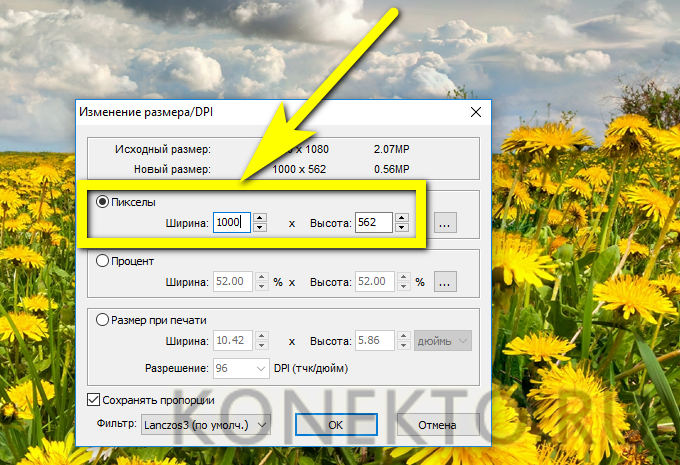
Для изменения разрешения выполните следующие действия:
На верхней панели тапните по иконке фото. Выберите снимок из галереи и дождитесь завершения импорта.
Укажите тип измерения: пиксели, сантиметры, миллиметры и т.д. Затем введите нужные значения соотношения сторон.
Кликните по значку экспорта в нижней части интерфейса. Материал будет сохранен в локальную память. Также итогом можно поделиться в сети, отправить по электронной почте или вывести на печать.
Заключение
Теперь вы знаете, что такое разрешение фотографий и как его увеличить на компьютере или смартфоне. Оптимальным решением будет программа ФотоМАСТЕР. Она подходит начинающим пользователям и работает на слабых ПК. В редакторе можно не только увеличить размер кадра — вы сможете ретушировать портреты, удалять лишние объекты, применять эффекты, менять фон и многое другое.
Pavel Ugryumov
Основатель и главный редактор компьютерного журнала PClegko. Маркетолог, предприниматель и и путешественник. Проект интернет-журнал PClegko — моё хобби. Но я планирую вырастить его в мировой проект. Каждая ваша оценка статьи и оставленный комментарий очень важны для меня. Если проект вам нравится, то буду рад если вы меня поддержите
3 лучших способа изменить разрешение фотографий на iPhone
Всякий раз, когда вы делаете снимок с помощью своего iPhone, вы обращаете внимание на разрешение, которое может дать ваш iPhone. Конечно, вы хотите, чтобы ваши фотографии были более четкими и заметными для просмотра. Кроме того, придание вашим фотографиям презентабельного вида является частью запечатления драгоценных моментов вашей жизни. Сегодня вы узнаете, как изменить разрешение фото на айфоне без труда. Делайте снимки без размытия, улучшив разрешение изображения на iPhone. Подробнее читайте ниже.
Подробнее читайте ниже.
Как изменить разрешение фото на iPhone
- Часть 1: Как изменить разрешение фото на iPhone без потери качества
- Часть 2: Как изменить разрешение фото на iPhone
- Часть 3: Часто задаваемые вопросы о том, как изменить разрешение изображения на iPhone
Часть 1. Как изменить разрешение фото на iPhone без потери качества
AnyMP4 Image Upscaler онлайн это онлайн-инструмент, который может повышать разрешение фотографий для iPhone. Он использует технологию искусственного интеллекта (ИИ), которая повышает разрешение изображения без потери качества. Кроме того, он улучшает линии, края и другие детали фотографий. Кроме того, при использовании этого инструмента не добавляется водяной знак. Кроме того, он может поддерживать наиболее распространенные форматы, включая JPG, JPEG и BMP. Кроме того, он служит фотоувеличителем и предлагает высокое качество разрешения. В соответствии с этим вы можете выбрать любой уровень увеличения от 2X, 4X, 6X до 8X раз.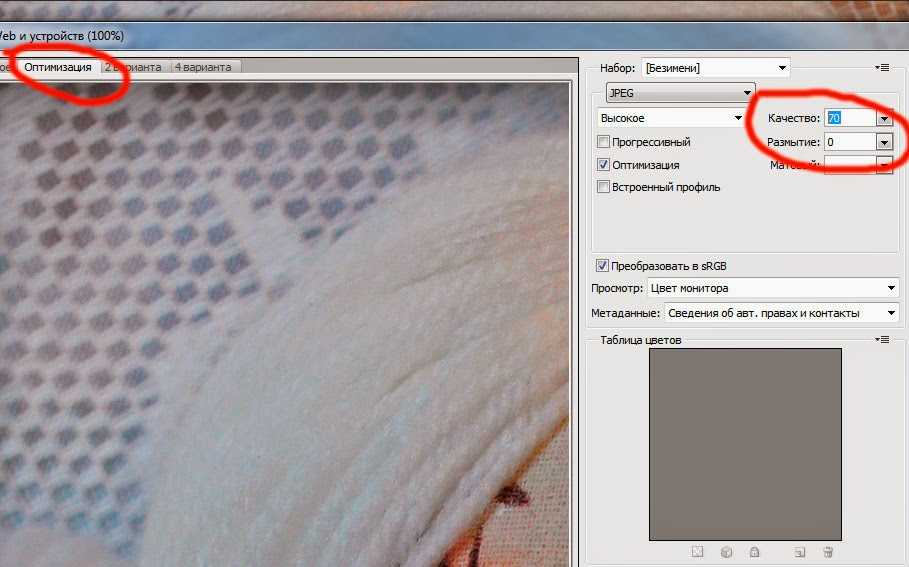 Эта конкретная функция может изменить разрешение изображения вашего iPhone, чтобы оно стало лучше.
Эта конкретная функция может изменить разрешение изображения вашего iPhone, чтобы оно стало лучше.
1 Посетите официальный сайт AnyMP4 Image Upscaler онлайн для увеличения разрешения изображений на вашем iPhone.
2 Чтобы импортировать фотографию в основной интерфейс, нажмите Загрузить фото для просмотра вашей фотографии или иметь возможность перетащить файл изображения.
3 Вы можете выбрать уровень увеличения между 2X, 4X, 6X и 8X раз. Эта функция может масштабировать и увеличивать разрешение изображений iPhone.
4 После изменения разрешения вашей фотографии на вашем iPhone, выбрав уровень увеличения, теперь вы можете нажать Сохраните чтобы сохранить и загрузить изображение на свой iPhone.
Инструмент уже помог многим пользователям. Поскольку он доступен онлайн в любом браузере, вы можете улучшить разрешение своей фотографии, просто загрузив ее в инструмент и выбрав уровень увеличения, который сделает ваши размытые фотографии более четкими, чем раньше. Кроме того, инструмент помогает уменьшить шум, делая ваши изображения более гладкими.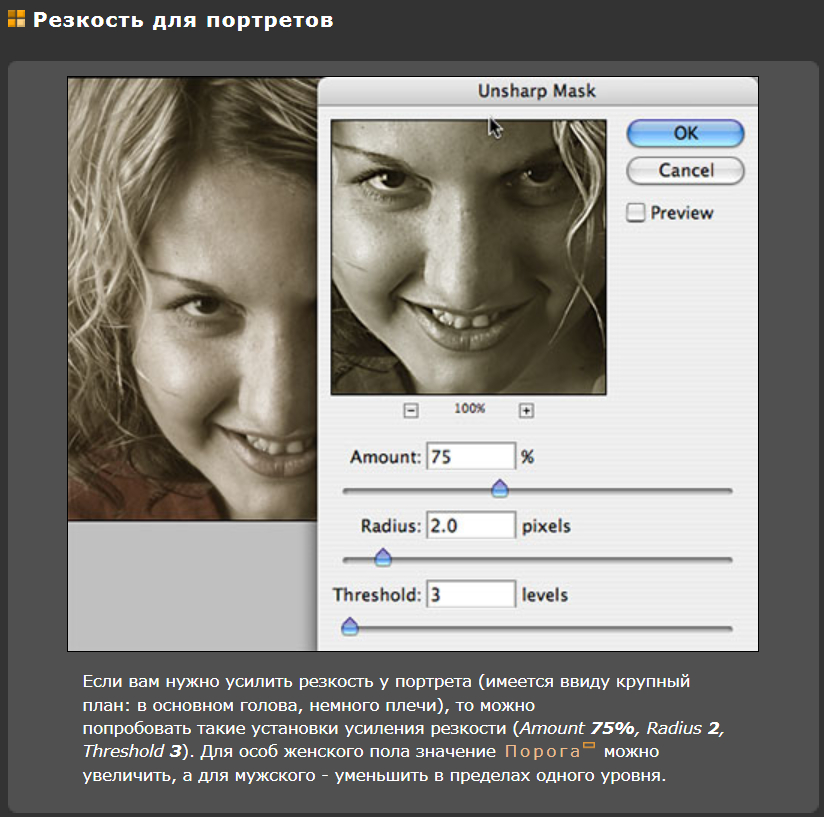
Часть 2. Как изменить разрешение фото на iPhone
1. Настройте параметры камеры iOS
Вы когда-нибудь пытались сделать снимок и поняли, что вас не устраивают настройки камеры вашего iPhone? Хотя iPhone известен тем, что имеет хорошую камеру и делает более четкие фотографии, чем любой другой смартфон, у вас все еще есть возможность настроить параметры камеры. Некоторые вещи нужно изменить, например, освещение и режим камеры. Таким образом, вы узнаете, как увеличить разрешение фотографий iPhone.
1 Чтобы начать изменять разрешение ваших изображений на вашем iPhone, откройте Настройки на вашем iPhone. Перейдите к своему аватару, затем нажмите ICloud. Выберите Фото опцию.
2 Включить Фото iCloud И выберите Скачать и сохранить оригиналы вариант. Чтобы гарантировать, что разрешение ваших сохраненных фотографий не уменьшится, вы должны сохранить все изображения в приложении iPhone Camera App и иметь локальный доступ к нему.
3 На Настройки приложение, прокрутите вниз и выберите камера Вкладка.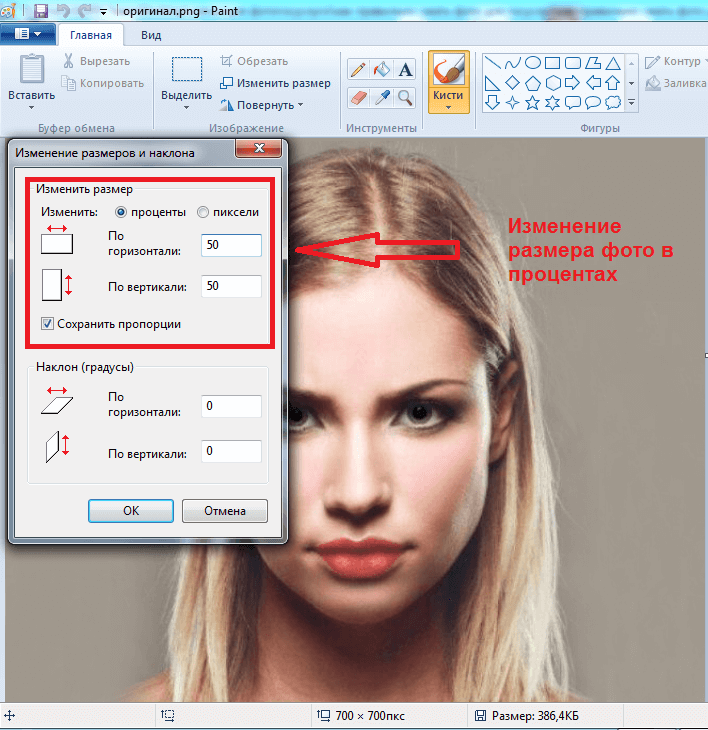 Нажмите Форматы вариант, затем выберите Высокая эффективность вариант. Эта функция сохранит фотографии в формате файла HEIC и увеличит разрешение фотографий на iPhone.
Нажмите Форматы вариант, затем выберите Высокая эффективность вариант. Эта функция сохранит фотографии в формате файла HEIC и увеличит разрешение фотографий на iPhone.
Тогда все изображения, загруженные в iCloud с iPhone будут сохранены в более высоком разрешении.
Использование встроенных настроек iPhone — это самый простой способ увеличить разрешение ваших фотографий на вашем устройстве iOS. За несколько шагов вы можете настроить параметры по умолчанию для приложения «Камера». Он автоматически захватывает ваши фотографии на вашем iPhone в высокоэффективном формате.
2. Используйте сторонние приложения
Ремини — это автономное приложение для редактирования фотографий, которое вы можете загрузить и установить на свой iPhone. Фоторедактор iPhone может увеличивать и улучшать разрешение ваших изображений. Точно так же он может превратить старые и размытые фотографии в более четкие. Кроме того, он использует технологию искусственного интеллекта (ИИ), которая может улучшать линии, края и другие детали фотографии без потери качества. Кроме того, он больше фокусируется на улучшении селфи и портретов. Следовательно, он имеет множество отличных функций, которые вы можете использовать для улучшения качества ваших изображений. Этот пост покажет вам, как это делается с помощью приложения Remini.
Кроме того, он больше фокусируется на улучшении селфи и портретов. Следовательно, он имеет множество отличных функций, которые вы можете использовать для улучшения качества ваших изображений. Этот пост покажет вам, как это делается с помощью приложения Remini.
1 Загрузите и установите Ремини приложение в AppStore на вашем iPhone.
2 Откройте недавно установленное приложение Remini на вашем iPhone, а затем вы можете нажать «Импортировать фото», чтобы добавить выбранные фотографии для редактирования.
3 Чтобы увеличить разрешение фотографии на iPhone, теперь вы можете нажать Усилить для начала процесса.
4 При улучшении и увеличении разрешения фотографии появится круговой индикатор выполнения. Эта функция будет повышать резкость и добавлять пиксели к вашим изображениям. Пожалуйста, подождите, пока он не закончится. Теперь вы можете сохранить и загрузить готовый файл на свой iPhone.
Посмотрите на график фоторедактор на айфоне Приложение может повысить ценность разрешения фотографии. Это означает, что вы изучаете, какие дополнительные функции могут способствовать процессу улучшения фотографии. Кроме того, стороннее приложение имеет расширенные функции, такие как обрезка, поворот или отражение. Кроме того, он позволяет регулировать насыщенность, контрастность и яркость фотографии.
Это означает, что вы изучаете, какие дополнительные функции могут способствовать процессу улучшения фотографии. Кроме того, стороннее приложение имеет расширенные функции, такие как обрезка, поворот или отражение. Кроме того, он позволяет регулировать насыщенность, контрастность и яркость фотографии.
Часть 3. Часто задаваемые вопросы о том, как изменить разрешение изображения на iPhone
1. Что такое разрешение изображения?
Разрешение изображения это количество пикселей на дюйм изображения. Это означает, что чем выше разрешение, тем больше пикселей присутствует. В то время как более низкое разрешение означает, что на изображении присутствует меньше пикселей. Более высокое разрешение означает наличие четких и более детализированных изображений.
2. Как настроить объектив камеры моего iPhone?
Откройте приложение «Камера» на iPhone; вы можете увидеть 1x над кнопкой спуска затвора. Нажмите 1x, чтобы изменить его на 2x. Эта функция камеры приближает объект, который вы снимаете.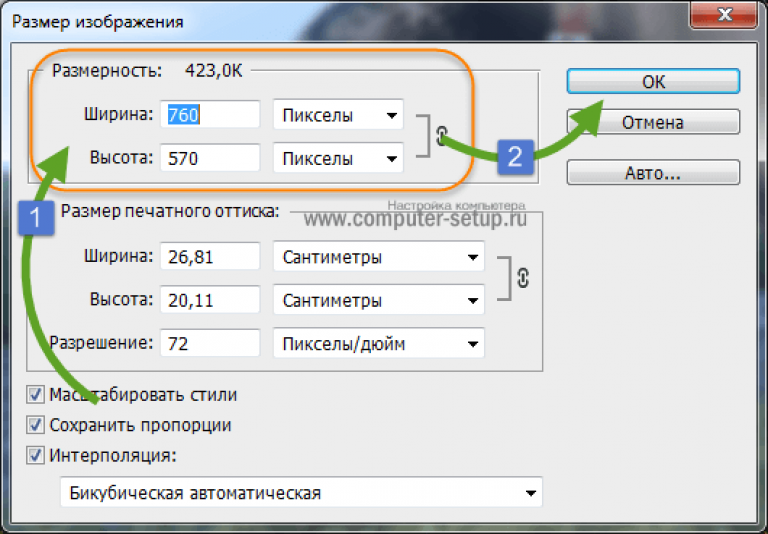 Обратите внимание, что это приведет к более низкому качеству фотографий.
Обратите внимание, что это приведет к более низкому качеству фотографий.
3. Могу ли я улучшить низкое качество моей фотографии?
Да, вы можете улучшить качество фотографии с помощью фоторедактора. Вы можете изменить внешний вид изображения, отрегулировав контрастность, яркость, резкость и размер пикселя. Существуют различные инструменты для редактирования фотографий, доступные в автономном режиме и в Интернете. Кроме того, вы можете использовать их соответственно.
4. Что такое HEIC?
HEIC, определяемый как высокоэффективный формат изображения, является версией HEIF от Apple. Этот новый формат файлов изображений позволяет уменьшить размер изображений при сохранении высокого качества. Точно так же он сжимает изображения без значительной потери качества.
5. Что лучше, HEIC или JPEG?
Если это зависит от процесса сжатия и качества изображения, которое обеспечивает формат, HEIC лучше, чем JPEG. HEIC может сжимать файлы изображений в более мелкие без ущерба для качества изображения.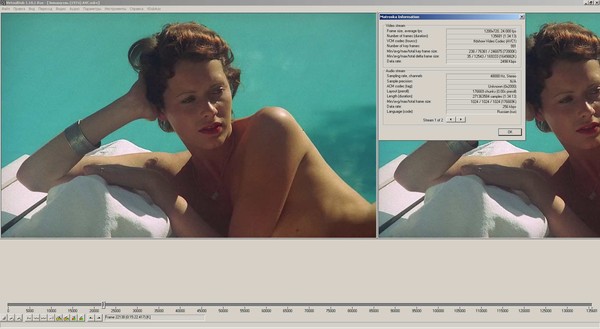 Но вам нужно конвертировать HEIC в JPG для открытия файлов HEIC на устройствах, отличных от Apple.
Но вам нужно конвертировать HEIC в JPG для открытия файлов HEIC на устройствах, отличных от Apple.
Заключение
В заключение, существует множество способов изменить разрешение фотографий вашего iPhone. Он включает в себя встроенные настройки вашего iPhone. Эта функция может изменить формат фотографии на высокоэффективный формат файла, увеличив разрешение изображения на iPhone. Есть также сторонние приложения, которые вы можете использовать. Эти приложения имеют обширные функции, которые вы можете изучить. Теперь, когда вы узнали простые шаги по увеличению разрешения ваших фотографий на вашем iPhone, вы можете попробовать их сами.
Как увеличить разрешение изображения?
Мы часто получаем от клиентов фотографии низкого качества. Что это означает? Кроме того, почему разрешение имеет значение? Разрешение изображения определяет визуальное качество изображения. Изображение с высоким разрешением имеет лучшее качество по сравнению с изображением с низким разрешением.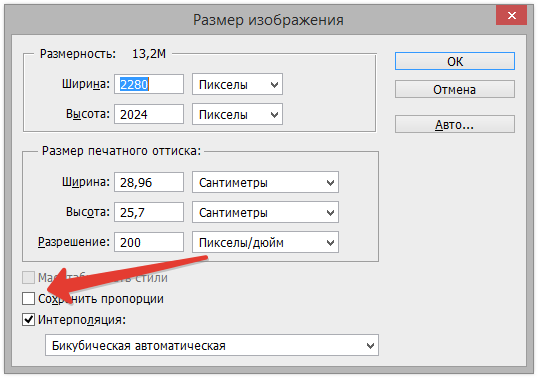 Наличие высококачественных изображений имеет много преимуществ для SEO и привлечения трафика на ваш сайт. Следовательно, мы должны иметь возможность повысить качество, другими словами, разрешение изображения, если оно не соответствует ожидаемым стандартам. Мы можем использовать средства улучшения изображения, чтобы улучшить качество изображения за счет увеличения разрешения. Эта статья научит вас, как увеличить разрешение изображений с помощью отличного инструмента, доступного на рынке.
Наличие высококачественных изображений имеет много преимуществ для SEO и привлечения трафика на ваш сайт. Следовательно, мы должны иметь возможность повысить качество, другими словами, разрешение изображения, если оно не соответствует ожидаемым стандартам. Мы можем использовать средства улучшения изображения, чтобы улучшить качество изображения за счет увеличения разрешения. Эта статья научит вас, как увеличить разрешение изображений с помощью отличного инструмента, доступного на рынке.
Содержание
Что такое изображение с высоким разрешением?
Пиксель — это наименьшая единица изображения, несущая информацию. Цифровые изображения содержат сотни пикселей. Разрешение изображения зависит от количества пикселей в этом изображении. PPI — это термин, обозначающий количество пикселей на дюйм изображения. Если изображение имеет больше пикселей на дюйм, оно имеет более высокое разрешение. Обычно изображение с высоким разрешением имеет более 300 пикселей на дюйм.
Повышение качества изображения с низким разрешением
Загружать изображения с высоким разрешением очень сложно.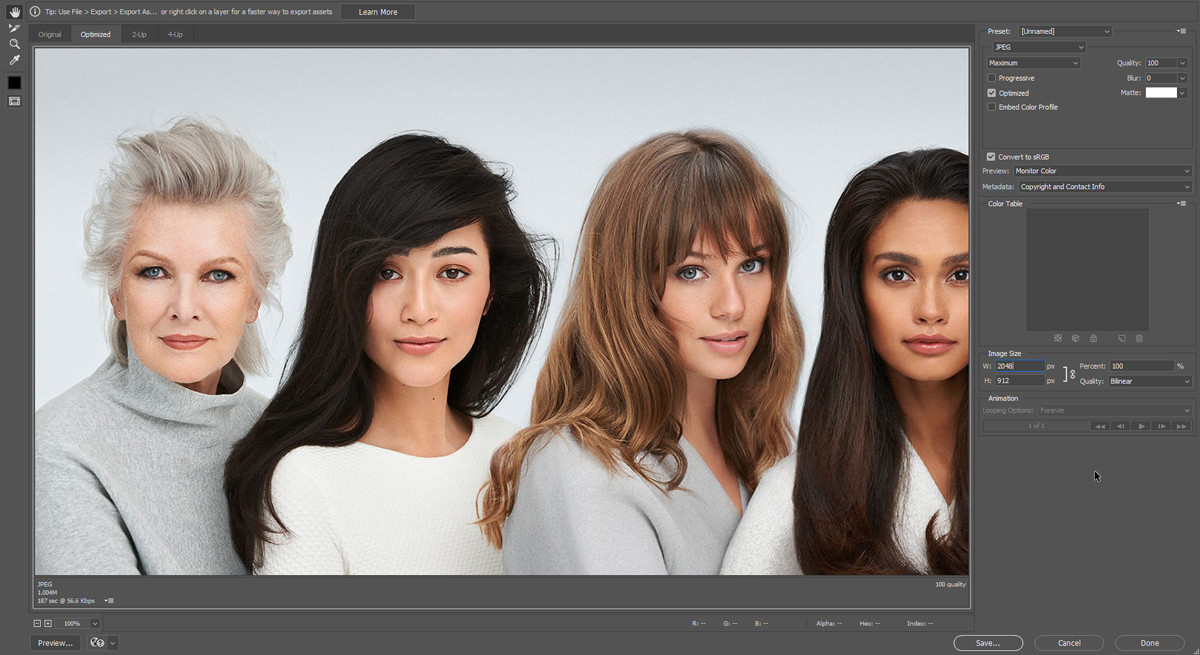 Поэтому наши сайты часто получают от пользователей некачественные изображения, которые нуждаются в доработке. Повышение качества изображения — это процесс, используемый во многих областях. Он направлен на восстановление богатых деталей из изображений с низким разрешением. Функция Filestack
Поэтому наши сайты часто получают от пользователей некачественные изображения, которые нуждаются в доработке. Повышение качества изображения — это процесс, используемый во многих областях. Он направлен на восстановление богатых деталей из изображений с низким разрешением. Функция Filestack
- высококлассный
- улучшить = предустановка: авто
- улучшить = предустановка: яркий
- улучшить=предустановка:украсить
- улучшить = предустановка: beautify_plus
- улучшить = предустановка: fix_dark
Как увеличить разрешение изображения?
Увеличение разрешения изображения — не самая простая задача. Вы можете даже разрушить изображение, если попытаетесь сделать это неправильным образом. При увеличении разрешения изображения необходимо учитывать следующие моменты.
При увеличении разрешения изображения необходимо учитывать следующие моменты.
Лучший способ увеличить изображения
Изображение может показаться нечетким и непрофессиональным, если вы попытаетесь увеличить его слишком сильно. Когда вы увеличиваете изображение, пиксели, составляющие изображение, начинают появляться отдельно. Как следствие, изображение, которое вы видите, является скучным и неудовлетворительным. Поэтому следует подумать о том, как увеличить фото без ущерба для качества.
Улучшение детализации увеличенных изображений
По мере увеличения изображения линии и цвета становятся толстыми и размытыми. Детали изображений должны быть сохранены для выполнения правильных расчетов и преобразований. Используя инструменты повышения резкости, такие как GIMP, вы можете улучшить детализацию увеличенных изображений.
Но подождите! Появляется дикая типографика!
Даже если вы используете инструменты заточки, типографика может быть не 100%.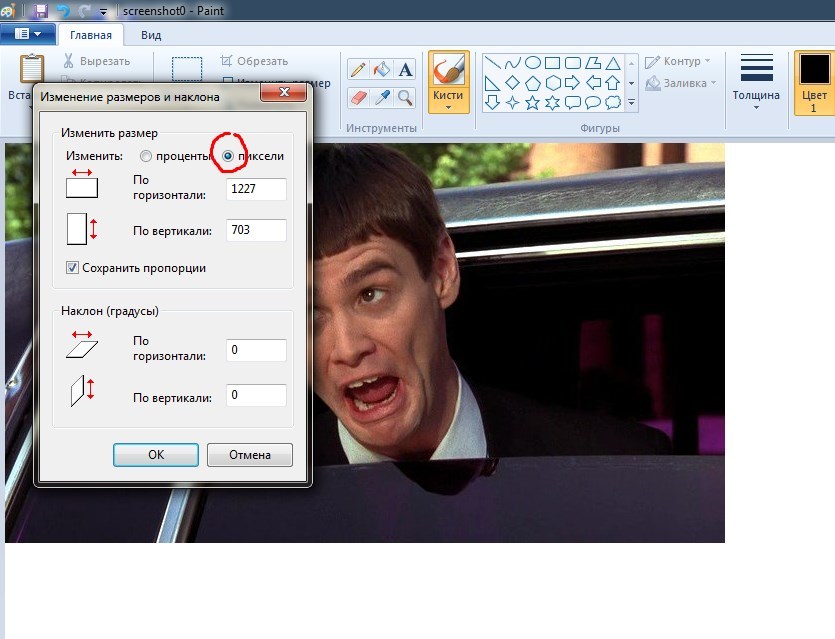 Вот почему вы должны попробовать использовать инструменты улучшения изображения AI, такие как Filestack.
Вот почему вы должны попробовать использовать инструменты улучшения изображения AI, такие как Filestack.
Влияние передискретизации на разрешение
Когда вы передискретизируете изображение, вы не увеличиваете и не уменьшаете размер файла исходного изображения. Вы должны сделать это, изменив размеры изображения. Когда вы повышаете дискретизацию изображения, оно добавляет данные к изображению, увеличивая количество пикселей в нем. Аналогично, понижающая дискретизация отбрасывает данные во время процесса, уменьшая количество пикселей изображения. Качество изображения в некоторой степени страдает всякий раз, когда вы добавляете к нему данные или удаляете их. В большинстве случаев удаление данных из изображения лучше, чем их добавление. Это связано с тем, что повышение частоты дискретизации включает в себя оценку того, какие пиксели добавить. Этот процесс сложнее, чем выяснить, какие пиксели нужно уменьшить.
Влияние суперразрешения на качество изображения
Суперразрешение — это процесс преобразования фотографий с низким разрешением в изображения с высоким разрешением.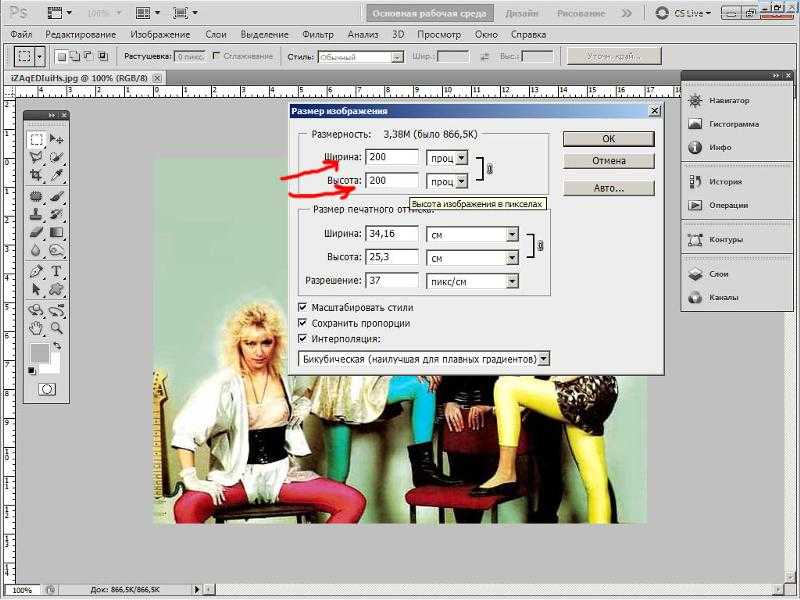 Суперразрешение — это один из самых быстрых способов улучшить фотографии с более низким разрешением и получить высококачественное изображение. Есть несколько реальных приложений для этой техники, таких как медицинская визуализация, наблюдение и безопасность, спутниковая визуализация и астрономическая визуализация. Если говорить об эффектах суперразрешения, то качество изображения может существенно различаться. Даже если мы применим суперразрешение к двум изображениям с одинаковым разрешением, изображения могут иметь совершенно разные внешний вид и уровни информации. Наконец, по сравнению с другими вариантами изображений с высоким разрешением, системы Super Resolution намного дороже.
Суперразрешение — это один из самых быстрых способов улучшить фотографии с более низким разрешением и получить высококачественное изображение. Есть несколько реальных приложений для этой техники, таких как медицинская визуализация, наблюдение и безопасность, спутниковая визуализация и астрономическая визуализация. Если говорить об эффектах суперразрешения, то качество изображения может существенно различаться. Даже если мы применим суперразрешение к двум изображениям с одинаковым разрешением, изображения могут иметь совершенно разные внешний вид и уровни информации. Наконец, по сравнению с другими вариантами изображений с высоким разрешением, системы Super Resolution намного дороже.
Настройки Photoshop
Используйте функцию суперразрешения Photoshop, если вам нужен еще больший контроль над разрешением ваших изображений. После применения суперразрешения вы можете получить желаемый вид с некоторым шумоподавлением и корректировкой текстуры. Однако вам может потребоваться значительно изменить размер исходного изображения или добавить определенное количество дополнительных пикселей.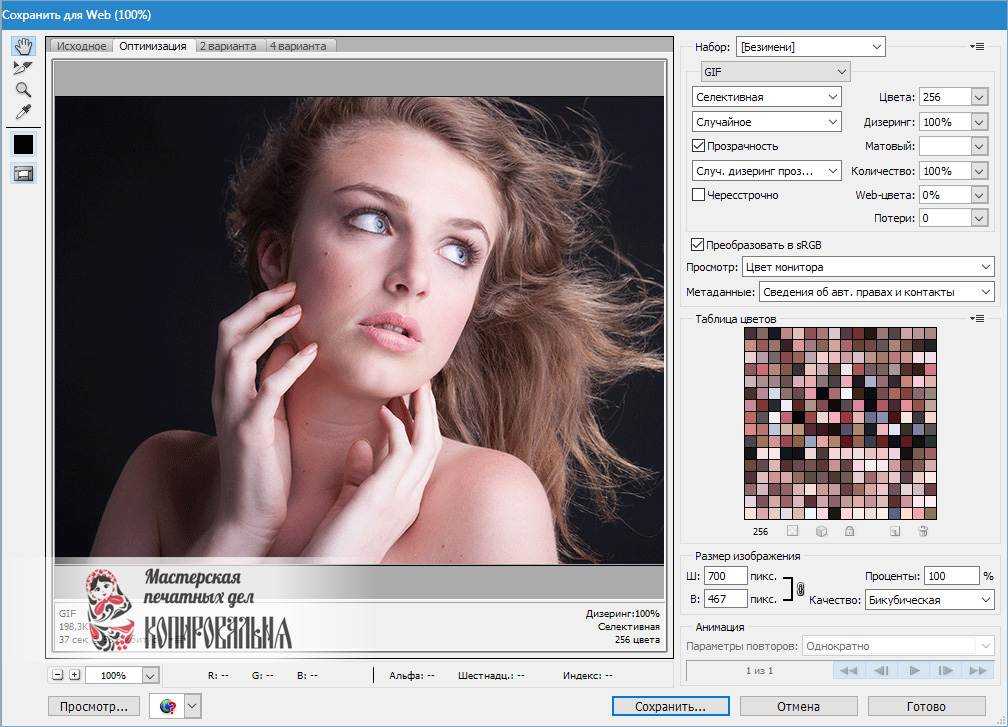
Вы можете использовать два метода. Первый способ заключается в отдельном изменении размера и количества пикселей изображения. Второй метод состоит в том, чтобы изменить только один элемент за раз, а все остальное сделает программа Photoshop. Эти две техники приведены ниже.
- Измените разрешение, изменив размеры в пикселях. Установите флажок «Повторная выборка», если у вас есть особые требования к форме или размеру вашего изображения, например, постер с определенным размером печати. В результате вы можете варьировать количество пикселей на картинке и самостоятельно изменять размер и качество печати.
- Изменение размеров печати без изменения размеров в пикселях. Проверьте, можно ли получить высококачественную печать, изменив разрешение или размер, но изменив только количество пикселей.
 Другое значение будет автоматически изменено программой Photoshop при сохранении соотношения сторон и количества пикселей.
Другое значение будет автоматически изменено программой Photoshop при сохранении соотношения сторон и количества пикселей.
Повышает ли разрешение изменение размера?
При изменении размера изображения без передискретизации размер изображения изменяется без изменения содержимого данных изображения. Изменение размера изображения без передискретизации изменяет его физический размер без изменения его размеров в пикселях. На картинке не изменена и не добавлена информация. Когда вы уменьшаете физический размер изображения, но оставляете размеры в пикселях постоянными, разрешение увеличивается пропорционально. Разрешение изображения удваивается, когда его физический размер уменьшается вдвое. По сути, это означает, что одна и та же область вмещает в два раза больше пикселей. Разрешение изображения падает вдвое, когда вы удваиваете его размер, потому что пиксели должны располагаться в два раза дальше друг от друга, чтобы соответствовать физическим размерам изображения.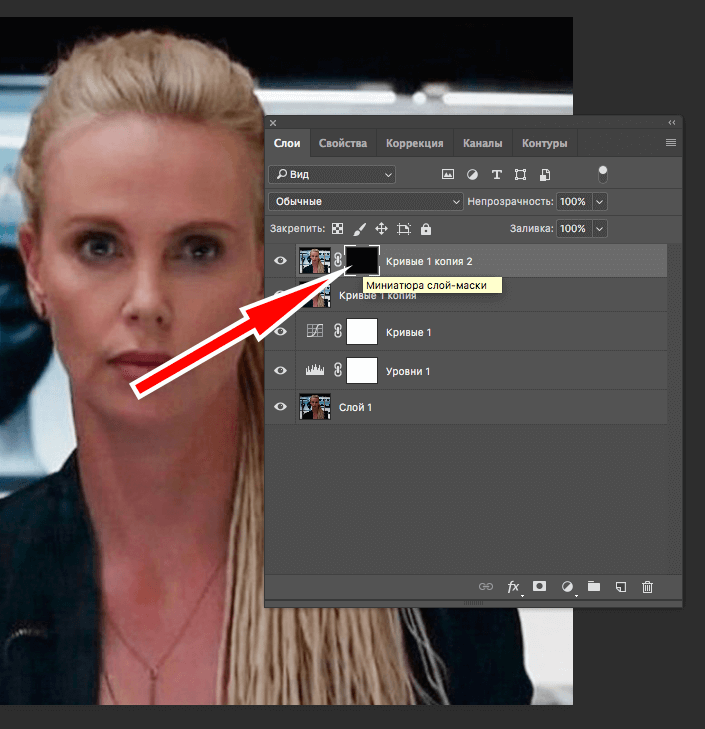
Какие варианты использования?
Повышение качества изображения полезно в различных ситуациях, как показано ниже.
Визуализация творческих профессиональных идей
Примерами профессиональных творческих идей являются позы и брошюры. Однако повышение их качества положительно повлияет на видение и миссию компании, а также на продажи.
Повышенное разрешение пользовательского контента
Подлинный пользовательский контент укрепляет доверие между клиентом и брендом. Дальнейшее увеличение разрешения положительно повлияет на пользователя.
Улучшение фотографий для печати больших размеров
Когда дело доходит до печати больших изображений из маленького изображения, изображение должно быть увеличено до соответствующего размера без потери качества.
Редактирование фотографий продукта
Улучшение фотографий продукта очень важно, так как это приведет к созданию бренда, увеличению продаж, помощи в поисковой оптимизации и, что более важно, сделает изображение более заметным.
Улучшите свои изображения с помощью ИИ
Улучшители ИИ — это веб-приложения или загружаемые программы, которые позволяют быстро редактировать изображения. Это может быть так же просто, как отправить свою фотографию и позволить искусственному интеллекту справиться с остальным, поскольку он автоматически улучшает изображения с помощью ИИ. Эти технологии улучшают качество вашего изображения без ущерба для информации благодаря машинному обучению и искусственному интеллекту. Это означает, что вы можете улучшить размытый снимок, чтобы он выглядел так, как будто он был сделан опытным фотографом. Filestack имеет набор улучшений изображений в приложении, основанных на технологиях глубокого обучения, для улучшения общего качества изображений.
Советы по увеличению разрешения изображения
Разрешение и количество пикселей относится к цифровым изображениям и фотографиям. Разрешение изображения увеличивается с количеством пикселей. Сначала увеличьте размер изображения.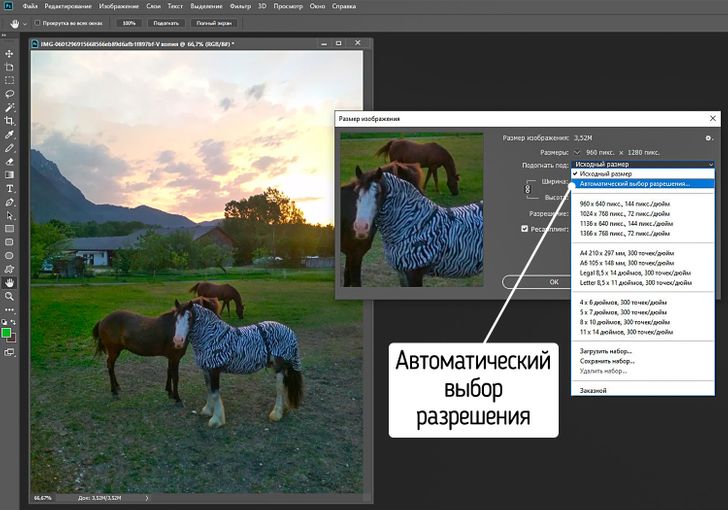 Затем проверьте плотность пикселей, чтобы увеличить разрешение. Хотя изображение больше, оно может быть не таким четким, как оригинал. Вы увидите разницу в резкости более отчетливо, когда изображение станет больше. Вместо добавления дополнительной информации этот метод увеличивает размер изображения и добавляет пиксели.
Затем проверьте плотность пикселей, чтобы увеличить разрешение. Хотя изображение больше, оно может быть не таким четким, как оригинал. Вы увидите разницу в резкости более отчетливо, когда изображение станет больше. Вместо добавления дополнительной информации этот метод увеличивает размер изображения и добавляет пиксели.
Используйте следующие советы, чтобы уменьшить потерю резкости:
- Избегайте значительного увеличения размера: Поскольку каждое изображение уникально, увеличение размеров более чем на 30% или 40%, вероятно, приведет к потеря резкости.
- Используйте инструменты повышения резкости, когда они доступны: И GIMP, и Photoshop предоставляют инструменты для повышения резкости изображений. Однако не каждая программа включает эти инструменты. Используйте инструменты повышения резкости с осторожностью, чтобы сохранить внешний вид, сравнимый с исходным изображением, поскольку конечный результат может показаться неестественным.

Готовы начать обработку изображений?
С помощью Filestack Processing Engine разработчики могут легко изменять самые разные файлы, включая фотографии, документы и видео. Кроме того, он предоставляет информацию о содержимом файла через интеллектуальную систему Filestack. Добавляя параметры к URL-адресам, вы можете изменять свои файлы в режиме реального времени с помощью Filestack или асинхронно с помощью рабочих процессов. Вы можете предоставить своим пользователям возможность изменять фотографии с помощью пользовательского интерфейса преобразования. Все файлы, хранящиеся в вашем приложении, доступны через CDN Filestack. Более того, обработка «задач», которые изменяют запрошенный ресурс, может изменить URL-адрес любого файла. Наконец, адаптивный Filestack — это самый быстрый способ создания адаптивных изображений.
Хотите предложить своим пользователям удобный инструмент для повышения качества? Попробуйте Filestack сегодня!
Подробнее →
5 способов увеличить разрешение и размер изображения без потери качества
Если вы новичок в мире редактирования изображений, вам может быть трудно увеличить разрешение изображения.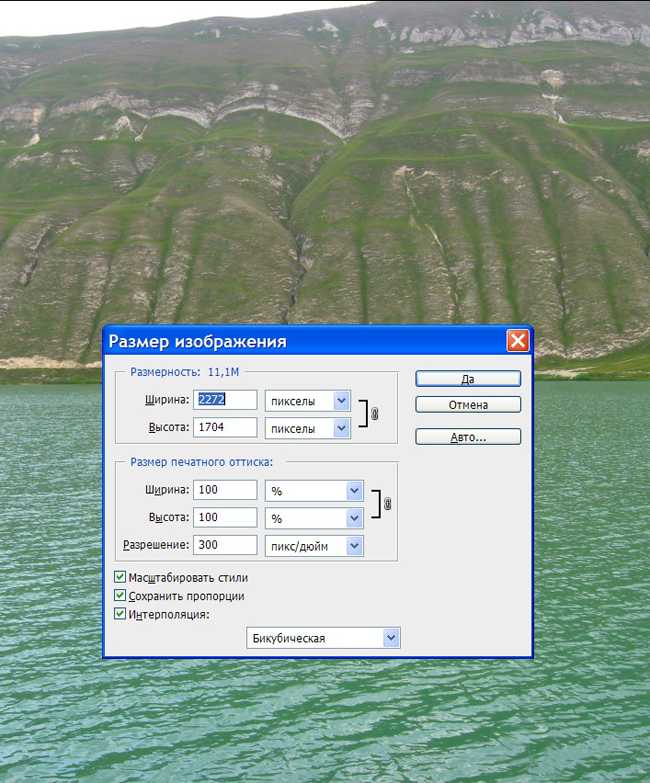 Изображения с измененным размером часто теряют качество и выглядят размытыми и непрофессиональными. Но пока не сдавайтесь. В этой статье вы узнаете 5 способов увеличить разрешение и размер изображения без потери качества. Кроме того, вы также можете улучшить качество ваших изображений перед изменением их размера.
Изображения с измененным размером часто теряют качество и выглядят размытыми и непрофессиональными. Но пока не сдавайтесь. В этой статье вы узнаете 5 способов увеличить разрешение и размер изображения без потери качества. Кроме того, вы также можете улучшить качество ваших изображений перед изменением их размера.
Также прочтите | 5 способов поиска по изображению в Интернете: Лучшие инструменты обратного поиска изображений в 2021 году
Увеличение разрешения и размера изображения без потери качества
Содержание
Цифровые изображения состоят из тысяч пикселей. Если изображение увеличивается вручную, пиксели на изображении удлиняются. Это приводит к формированию размытого изображения. Давайте разберемся в этом на примере ниже.
Если мы попытаемся увеличить это изображение вручную, то результирующее изображение станет размытым.
Чтобы устранить эту проблему, мы рассмотрим 5 лучших онлайн-способов удобно увеличить разрешение нашего изображения без потери его качества.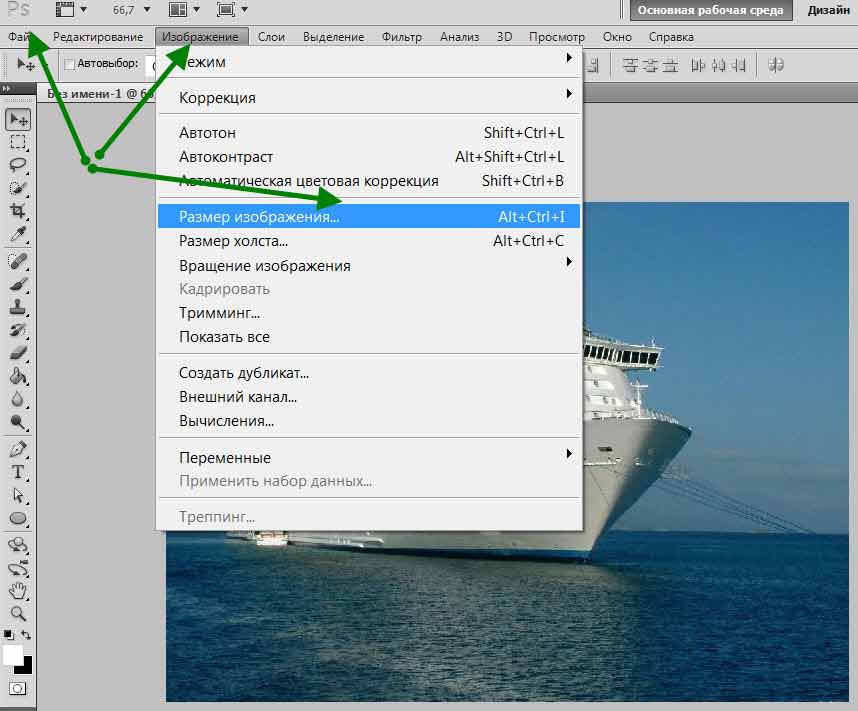
Simple Image Resizer
Simple Image Resizer — это бесплатная онлайн-служба, позволяющая увеличивать изображения без ущерба для качества изображения. Вам не нужно устанавливать какое-либо дополнительное программное обеспечение для доступа к этой услуге. Он поддерживает форматы файлов JPEG, JPG, PNG, BMP и GIF.
- Откройте в браузере сайт simpleimageresizer.com.
- Выберите изображение, разрешение которого нужно увеличить.
- Нажмите кнопку Select Image , чтобы выбрать фотографию.
- Отрегулируйте размер изображения в процентах или в точных размерах.
- Нажмите Изменить размер .
- Загрузите изображение с измененным размером.
Увеличитель изображений
Увеличитель изображений — еще один бесплатный онлайн-инструмент, который позволяет увеличивать небольшие изображения без потери качества или искажения. Он предлагает вам несколько методов повторной выборки, которые позволяют вам выбрать предпочитаемую версию с увеличенным масштабом. Следуйте этим простым шагам, чтобы увеличить изображение с помощью этого онлайн-инструмента.
Он предлагает вам несколько методов повторной выборки, которые позволяют вам выбрать предпочитаемую версию с увеличенным масштабом. Следуйте этим простым шагам, чтобы увеличить изображение с помощью этого онлайн-инструмента.
- Откройте imagenlarger.com в браузере.
- Нажмите на Выберите Файл , чтобы загрузить изображение, которое вы хотите увеличить.
- Кроме того, вы можете ввести URL напрямую, чтобы выбрать изображение.
- Выберите формат вывода для изображения.
- Для увеличения изображения необходимо определить размеры.
- Выберите коэффициент масштабирования , ширину цели и высоту .
- Нажмите Запустите , чтобы увеличить изображение.
- Этот онлайн-сервис увеличит изображение и выдаст результаты в виде нескольких фильтров.
- Вы можете нажать на полученное изображение, чтобы сохранить его прямо на свой компьютер.

Icons 8 Изменение размера изображения
Icons 8 — это эффективный онлайн-инструмент для увеличения разрешения изображения, использующий искусственный интеллект для увеличения и улучшения изображений. Этот инструмент может даже в некоторой степени уменьшить размытость, если она присутствует на изображении. Этот инструмент предоставляет 3 бесплатных масштабирования изображения, после чего для доступа к нему требуется платный план. Следуйте этим простым шагам, чтобы увеличить изображение с помощью этого метода.
- Откройте icons8.com/upscalar в своем браузере.
- Нажмите кнопку Обзор , чтобы загрузить файл, который вы хотите увеличить.
- Этот онлайн-инструмент изменит размер и предоставит вам увеличенное изображение 2X . Вы можете скачать это изображение, нажав на кнопку Download.
- Вы также можете увеличить разрешение изображения в 4 раза, нажав кнопку Увеличить до 4x .

Изменить размер пикселей
ResizePixel’s Image resizer tool предоставляет простой бесплатный онлайн-сервис для изменения размера ваших изображений без ущерба для их качества. Всего несколькими щелчками мыши вы можете изменить размер практически любого изображения в формате файла, а именно PNG, JPG, GIF, WEBP, TIFF и даже изображения BMP. Для тех пользователей, которые не могут позволить себе дорогие инструменты для увеличения разрешения изображения, это может стать идеальным решением.
Выполните следующие простые действия, чтобы увеличить масштаб изображения с помощью этого онлайн-инструмента. Этот инструмент также предоставляет вам услуги по обрезке, зеркальному отображению, повороту, сжатию, а также преобразованию изображения после изменения размера.
- Откройте resizepixel.com/resize-image/ в своем браузере.
- Нажмите кнопку Загрузить изображение , чтобы загрузить изображение, размер которого вы хотите изменить.

- Введите размеры увеличенного изображения.
- Нажмите Изменить размер .
- Размер вашего изображения будет изменен мгновенно. Нажмите кнопку Перейти к Загрузить , чтобы загрузить изображение с измененным размером.
Фотоувеличитель
Photoenlarger.com — еще один эффективный бесплатный онлайн-инструмент для увеличения изображения без потери качества. Этот инструмент создает 4 различных увеличения для загруженного изображения, и вы можете мгновенно загрузить желаемый результат. Следуйте этим простым шагам, чтобы использовать его.
- Откройте photoenlarger.com в браузере.
- Нажмите кнопку Browse , чтобы загрузить изображение, которое вы хотите увеличить.
- Отрегулируйте ползунок, чтобы установить требуемое увеличение для полученного изображения.
- Нажмите Увеличить .
- Этот инструмент выдаст 4 результата, используя 4 различных алгоритма для создания увеличенного изображения.
 Как увеличить разрешение фотографии без потери качества: Увеличить маленькую картинку онлайн — IMG online
Как увеличить разрешение фотографии без потери качества: Увеличить маленькую картинку онлайн — IMG online


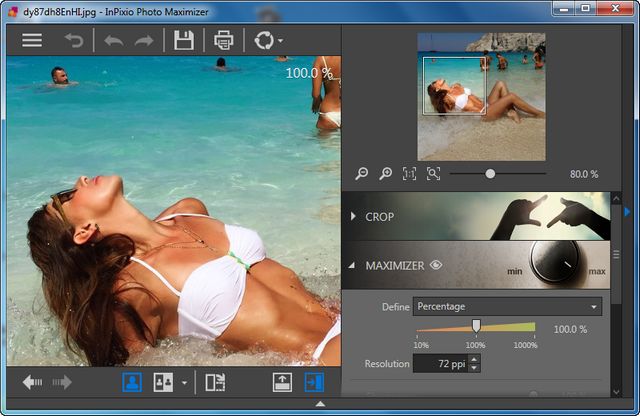 Другое значение будет автоматически изменено программой Photoshop при сохранении соотношения сторон и количества пикселей.
Другое значение будет автоматически изменено программой Photoshop при сохранении соотношения сторон и количества пикселей.